OSTALI SEMINARSKI RADOVI
IZ INTERNET - WEBA |
||||||||||||||||||||||||||||||||||||||||||||||||||||||||||||||||||||||||||
|
||||||||||||||||||||||||||||||||||||||||||||||||||||||||||||||||||||||||||
Izrada sajta u Joomla! CMS - u
U ovom seminarskom radu koji je podeljen u dva dela biće predstavljen sajt koji je izrađen u Joomla! CMS – u.Prvi deo rada je teorijski. U njemu ću razjasniti pojam i dati definiciju Joomla! aplikacije. Biće reči i o njenom nastanku i razvoju tokom vremena. Spomenuću, takođe, i CMS i dati objašnjene o tome šta on predstavlja. Ispratiću i samu instalaciju Joomla!-e kroz par slika i komentara vezanih za tok instalacije.
2. CMS
CMS ( енгл. Content Management System ) je
sistem za upravljanje sadržajem. CMS predstavlja programsku aplikaciju
uz pomoć koje se može, bez poznavanja programiranja, upravljati sadržajem.
Najčešća vrsta CMS-a je veb CMS koji služi za upravljanje sadržajem na
Internet prezentacijama i Internet aplikacijama korišćenjem HTML
i Javascript programskih jezika za prikazivanje
sadržaja, PHP, JSP, ASP ili CFML jezika za izvršavanje upita nad bazom
i MySQL, PostgreSQL ili MS SQL Server baze podataka u kojoj se pamti sadržaj.
CMS zapravo obavljaja četiri osnovna zadatka - to su organizacija, obrada,
objavljivanje i izmena sadržaja. Organizacija se odnosi na smeštanje određenog
sadržaja na odgovarajuće mesto i njegovo povezivanje sa postojećim sadržajem.
Obrada označava proces formatiranja sadržaja kako bi dobio odgovarajuću
formu koja omogućava čuvanje i objavljivanje. Objavljivanje je proces
kojim se sadržaj čini dostupnim korisničkoj populaciji. Izmena sadržaja
odnosi se na proces unošenja izmena u sadržaj koji je već objavljen na
sajtu.
Postoje komercijalne verzije CMS sistema, ali najpopularniji sistemi su
Open Source i kao takvi dostupni su besplatno na sajtovima proizvođača.
Po preuzimanju sa sajta proizvođača, aplikaciju je potrebno iskopirati
na svoj serverski prostor i proći kroz jednostavan instalacioni proces
koji ima nekoliko koraka. Sveže instaliran CMS predstavlja okvir za budući
Veb sajt, sa najosnovnijim dizajnom i kratkim probnim sadržajem. Administratorska
konzola nudi nekoliko menija čije opcije služe kako za formiranje izgleda
i opšte strukture sajta, tako i za dodavanje, organizaciju, formatiranje
i objavljivanje sadržaja.
3. Pojam Joomla! CMS
Joomla! (čita se džumla; uzvičnik je deo imena iako se obično izostavlja) predstavlja besplatan Open Source sistem za organizaciju, obradu i objavljivanje Veb sadržaja. Reč džumla preuzeta je iz svahili jezika, i znači svi zajedno ili mnoštvo. Ovakav izbor naziva pokazuje nameru autora da stvore sistem koji će omogućiti kreiranje i razvoj sajtova zasnovanih na principima masovne kolaboracije. Odabrano ime jedan je od brojnih predloga članova Joomla! zajednice koji su se javili na konkurs za osmišljavanje naziva koji bi najbolje oslikavao duh jednog ovakvog CMS sistema.
4. Nastanak Joomla!-e
Preteča Joomla-e je Mambo, CMS sistem čije je ime zvanično registrovala
kompanija Miro International Pty Ltd. Istovremeno sa registracijom
imena, kompanija je osnovala neprofitnu fondaciju sa ciljem finansiranja
i pravne zaštite ovog projekta. Tim koji je radio na projektu smatrao
je da su principi fondacije u suprotnosti sa ranijim dogovorima, da su
ustanovljeni bez saglasnosti svih članova tima i da narušavaju osnovne
vrednosti Open Source filozofije. Stoga je celokupni projektni
tim jednoglasno odlučio da se odvoji i započne sasvim novi projekat, što
se i dogodilo 17. avgusta 2005.
Članovi tima osnovali su sajt pod nazivom OpenSourceMatters,
kako bi svoje ideje podelili sa korisnicima, projektantima, dizajnerima
i celom zajednicom. Endru Edi (Andrew Eddie), koordinator projekta,
uputio je otvoreno pismo zajednici, u kome je objasnio razloge napuštanja
projekta Mambo i započinjanja sopstvenog projekta. Na sajtu www.opensourcematters.org
tokom prvog dana registrovalo se preko hiljadu korisnika, koji su podržali
ideje i ciljeve razvojnog tima. Uskoro je sajt slashdot.com,
jedan od najpopularnijih blogova na Internetu, objavio vest, što je privuklo
pažnju drugih velikih sajtova kao što su newsforge.com, eweek.com,
ZDnet.com i drugih. Na brojnim sajtovima članovi Open Source
zajednice otpočeli su diskusije o principima i idejama Open Source
filozofije. Prvog septembra 2005. godine novi projekat dobio je zvaničan
naziv Joomla!. Projekat je trebalo da obezbedi razvoj besplatnog
Open Source sistema za upravljanje sadržajem na vebu.
Prva verzija aplikacije Joomla! 1.0.0 objavljena je 16. septembra
2005. godine i predstavljala je izmenjenu, usavršenu verziju aplikacije
Mambo 4.5.2.3.
Joomla! veb zajednica ima aktivnu ulogu u razvoju aplikacije
koja se ogleda u zajedničkom testiranju, pisanju ekstenzija, osmišljavanju
ideja za dalji razvoj, razmeni iskustava i medjusobnom pomaganju pri rešavanju
problema u radu sa platformom. Zvanični Joomla! forum, na adresi
forum.joomla.org, u februaru 2008. godine, imao je preko 260.000
tema, preko 1,2 miliona postova i preko 170.000 registrovanih korisnika.
5. WampServer
WampServer je paket programa za Windows kompjutere. U paketu se nalazi Apache server, MYSQL i PHP. Wamp je lokalni server sličan onom koji se koristi na hosting računarima, u koji možete da instalirate wordpress, joomla!-u, ili bilo koji drugi CMS i onda testirate, dizajnirate i učite. Lokalni server je izvanredan jer ga možete koristiti kao mesto za testiranje plugin-ova, tema i modifikacija.
6. Instalacija WampServer-a
Kada skinete WampServer, započeće instalacija koja je slična bilo kojoj drugoj instalaciji. Radi boljeg razumevanja, malo detaljniji prikaz instalacije biće izložen u par slika. Tokom instalacije WampServer-a, treba obratiti pažnju u trenutku kada se pojavi poruka: Firefox je detektovan na vašem računaru. Da li želite da ga koristite kao podrazumevani pretraživač za WampServer? (slika 1.)
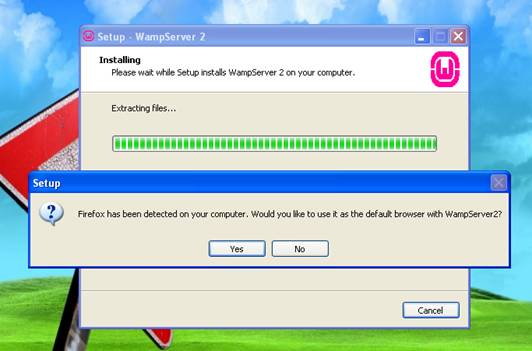
Slika 1. (Podešavanje Firefox-a za podrazumevani pretraživač)
S obzirom na to da WampServer automatski radi sa Firefox pretraživačem potrebno je izabrati polje: da.
Sledeća važna stavka tokom instalacije WampServer-a je podešavanje
SMTP servera i Email-a koje će PHP server koristiti. U koliko niste sigurni,
ovde možete izabrati podrazumevane vrednosti koje nudi sama instalacija
i to su za server SMTP: localhost, a za Email: you@yourdomain.
(slika 2.)
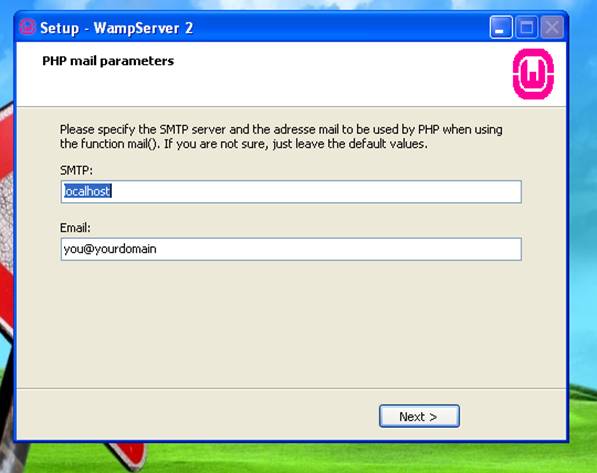
Slika 2.(Podešavanje SMTP servera i Email-a)
Na kraju instalacije WampServer-a, odnosno u poslednjem prozoru instalacije dobićete poruku koja obaveštava da je instalacija završena i da možete pokrenuti WampServer čekiranjem određenog polja u tom prozoru, nakon zatvaranja prozora klikom na opciju: završi. (slika 3.)
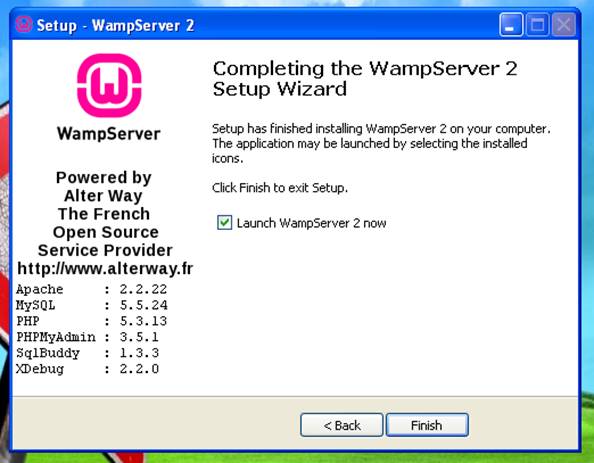
Slika 3. (Završetak instalacije WampServer-a.)
Instalaciona datoteka WampServer-a se podrazumevano (po difoltu) kreira na particiji C na računaru ukoliko korisnik ne odredi drugačije. Praksa je da se podrazumevana putanja ne menja. Struktura datoteke WampServer-a je prikazana na slici 4.
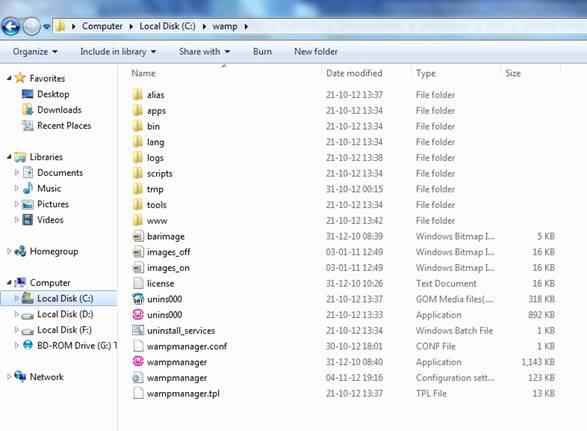
Slika 4. (Instalaciona datoteka WampServer-a)
7. Instalacija Joomla!-e
Instalacija same Joomla! aplikacije veoma je jednostavna. Joomla! sistem za upravljanje sadržajem može se besplatno preuzeti sa sajta www.joomla.org. Instalacija sadrži nekoliko koraka. Pre svega, potrebno je imati instaliran WampServer na računaru koji sadrži komplet servera Apache, MySQL, i PHP. Nakon preuzimanja sa interneta Joomla! fajla koji je u zip formatu, potrebno je raspakovati taj fajl u datoteci sa nazivom www koja se nalazi u instalacionoj datoteci WampServer-a. Nakon toga sledi kreiranje baze. Da bismo kreirali bazu potrebno je startovati phpMyAdmin na WampServer-u (Slika 5.)
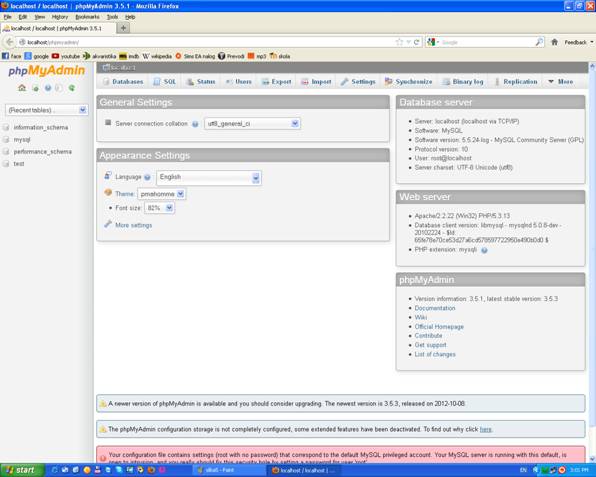
Slika 5. (Interfejs phpMyAdmin-a)
Zatim je potrebno izabrati Databases karticu u gornjem levom uglu i u odredjenom polju uneti ime baze, nakon čega treba izabrati polje create. Ovim smo izvršili kreiranje baze (Slika 6.)
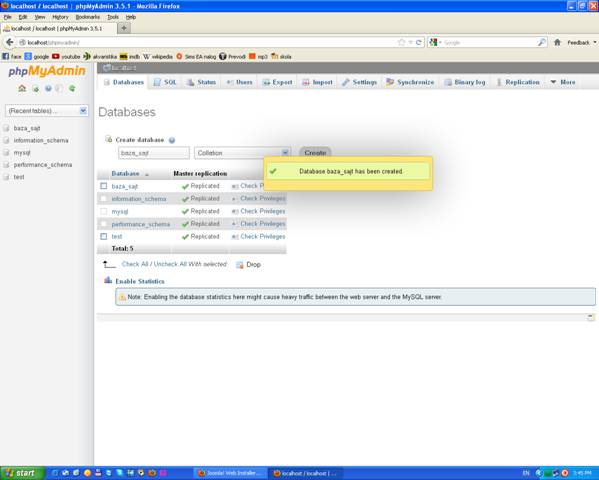
Slika 6. (Kreiranje baze u phpMyAdmin-u)
Poslednja bitna stavka kod kreiranja baze je kreiranje korisnika nad tom bazom i dodela svih privilegija tom korisniku (Slika 7.)
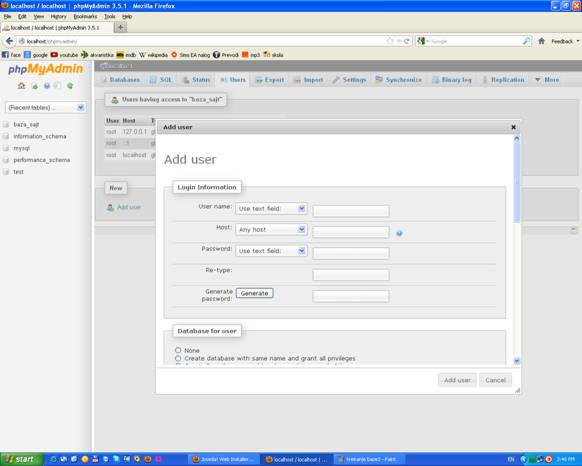
Slika 7. (Kreiranje korisnika baze i dodela privilegija korisniku baze)
Budući da smo instalirali WampServer i izvršili kreiranje baze,
na red dolazi poslednja faza, a to je instalacija same Joomla! aplikacije
koja se sastoji od par koraka. Oni su opisani u daljem tekstu.
Prvo je potrebno startovati localhost na WamServer-u
nakon čega će se otvoriti prozor u Firefox-u. Ovaj prozor predstavlja
prvi korak instalacije Joomla! aplikacije i u njemu
je potrebno izabrati jezik koji ćemo koristiti tokom instlacije. (Slika
8.)
Slika 8. (Prvi korak, odabir jezika.)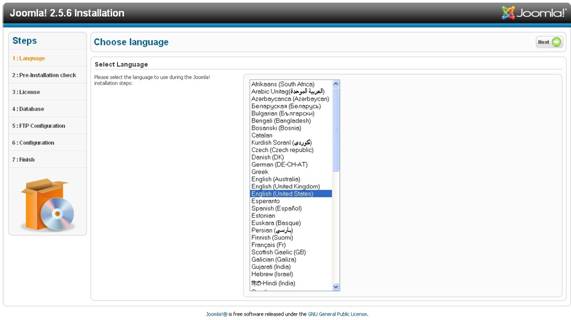
Po izboru jezika sledi: proveraprepočetkainstalacije gde je ispisano šta sve zahteva Joomla! da bi funkcionisala bez greške. Ako se radi u lokalu, sva podešavanja se nalaze u php.ini fajlu gde ih odmah mozemo izmeniti ukoliko je to potrebno. Ovde treba napomenuti da je nakon izmene podešavanja potrebno resetovati server da bi nova podešavanja postala aktivna. (Slika 9.)
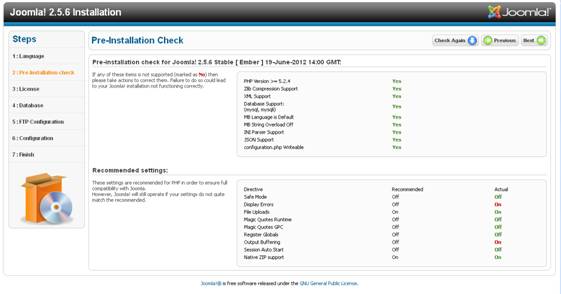
Slika 9. (Provera pre početka instalacije)
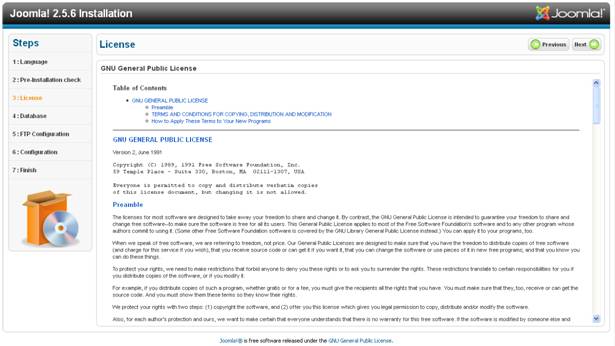
Slika 10. (Licenca)
U trećem koraku prikazana je licenca koju bi valjalo pročitati da bismo
znali šta je dozvoljeno raditi sa Joomla! CMS-om. (Slika 10.)
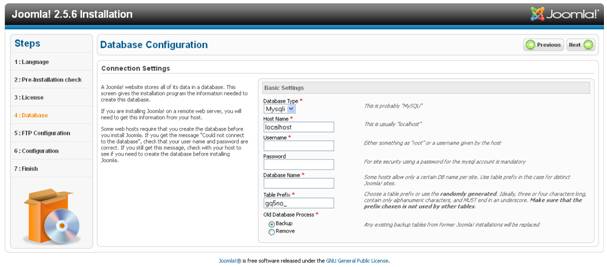
Slika 11. (Povezivanje sa bazom podataka)
Sledeći korak je povezivanje sa bazom podataka koju smo kreirali ranije
preko phpMyAdmin-a i ovde je potrebno upisati parametre koji
su neophodni. (Slika 11.)
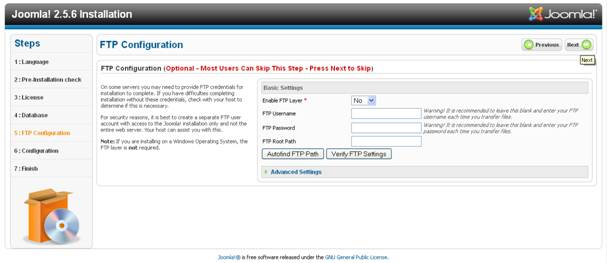
Slika 12. (Podešavanja za FTP)
U petom koraku sadržana su podešavanja za FTP koja u instalaciji na lokalnom serveru ne moramo popunjavati, dok za live server možemo to uraditi, međutim ni ovo podešavanje nije obavezno. (Slika 12.)
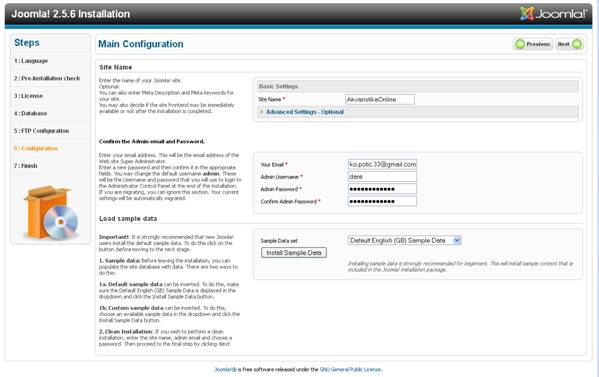
Slika 13. (Glavna konfiguracija)
Šesti korak predstavlja glavnu konfiguraciju gde je potrebno upisati parametre koji će služiti za prijavu posle završene instalacije. U prvo polje potrebno je upisati ime sajta koje se kasnije može promeniti. U sledeće polje potrebno je uneti Email adresu koju je takođe moguće naknadno promeniti. Poslednja dva polja u ovom delu rezervisana su za dodelu imena administratorskom korisniku i kreiranju šifre. (Slika 13.)
Poslednji korak u instalaciji usmerava nas na stranicu na kojoj se nalazi obaveštenje da je potrebno ukloniti instalacionu datoteku. U gornjem levom uglu smešteno je polje site prilikom čijeg odabira se otvara novi prozor u pretraživaču koji ujedno predstavlja naslovnu stranu našeg sajta. Treba reći da je ovo naslovna strana koja je u Joomla!-i postavljena podrazumevano i koju kasnije možemo promeniti prilikom instaliranja nekog od mnogobrojnih templejta, kako besplatnih tako i onih koji se mogu platiti, i koji se mogu skinuti sa interneta. Ovi templejti ujedno predstavljaju izgled našeg sajta. Sve ovo, kao i mnoge druge stavke podešavaju se u delu vezanom za administraciju sajta. (Slika 14.)
Slika 14. (Završni korak u instalaciji Joomla! instalacije)
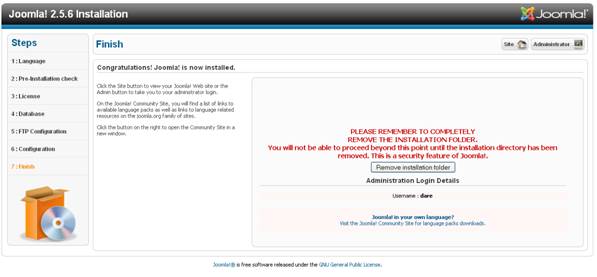
Zaključak
Zvanični sajt Joomla! zajednice nalazi se na adresi www.joomla.org, gde se uvek može naći poslednja verzija Joomla! softvera. Osim Joomla! softvera može se doći i do aktuelnih verzija modula, komponenti, dodataka koji predstavljaju sastavne delove Joomla!-e. U okviru Joomla! zajednice funkcioniše i forum podrške. Na adresi forum.joomla.org uvek se može doći do kvalitetnih informacija i saveta iz domaće Joomla! zajednice.
Literatura
1. http://www.joomla-serbia.com/
2. http://www.joomla.org/
3. http://en.wikipedia.org/wiki/Joomla
4. http://en.wikipedia.org/wiki/Content_management_system
5. http://en.wikipedia.org/wiki/WAMP
6. http://www.link-elearning.com/dlmaterijali/materijali/Core_PHP_programming/sadrzajNJpdf/CPHP_01.pdf
7. http://forum.wampserver.com/read.php?2,22282,2232
preuzmi
seminarski rad u wordu » » »


